勤哲Excel服务器示例—CRM
详情咨询QQ:203415306
一、系统功能图
二、系统流程图
下面,以各部门分工情况来说明该系统的操作步骤。
| 销售部 |
采购部 |
财务部 |
客服中心 |
| 填写客户信息 填写联系人资料 填写联系记录 |
填写商品信息 |
|
|
| 填写销售单 签订合同 |
填写采购单 签订合同 |
收款/付款 |
|
|
|
|
|
填写客户投诉表 填写客户服务表 |
| 客户分析 销售分析 |
|
|
服务分析 |
三、各模块操作说明
(1)、客户管理模块:
(








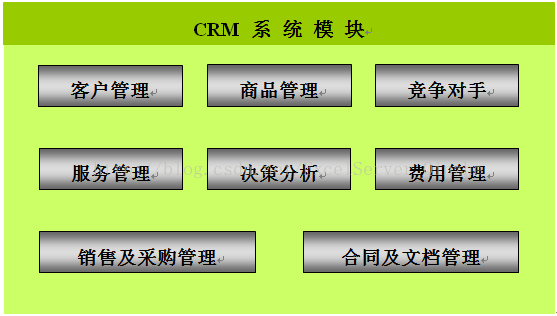
 最低0.47元/天 解锁文章
最低0.47元/天 解锁文章














 1845
1845











 被折叠的 条评论
为什么被折叠?
被折叠的 条评论
为什么被折叠?








